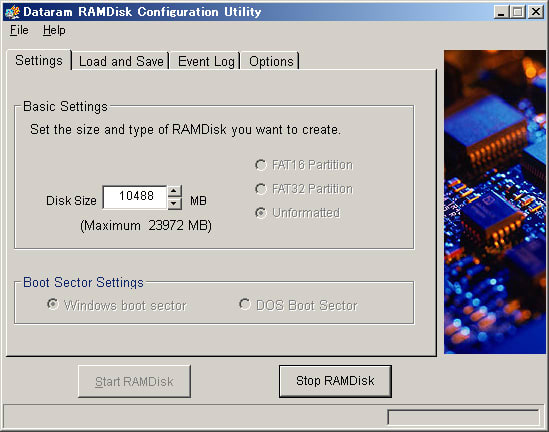
現在わたしが使用中のメインPCなのですが、4GBのメモリを6枚積んでいて合計24GBです。
Windows7(Ultimate)の64bit版なので、それだけ積んでも普通に使えます。
最近8GBのメモリの値が落ちてきているので、仮に6枚とも換えたら48GBですね。今はやりませんけど。
初めてつくったPCは、メモリ=128MB、HDD=15GBだった気がします。
10年ちょっとでざっと20倍ですか。HDDも3TB積んでるし、そんなもんですかね。
さらに10年したら、メモリも500GBとかになるのかしら?
HDDも50TBとか売ってるのかな。
------------------
さてそれだけメモリがあるのはいいんですが、正直ロクに使わないというか、有効利用したくなるのが心情。
今現在RAMDiskを作成し、キャッシュ置き場とかCG編集などの作業場所として4GB確保しています。
ところがこの4GBというのが絶妙に「使えない」容量でして。
と言うのもPT2で30分番組をTS録画すると、基本的に3.8GBくらいになります。
現実的に残り200MBくらいということは、waveファイル(700MB程度)も抜き出せません。
しかもBSだと4GB超えてて、そもそもコピーできないと。
そんなわけで2個コピーしたとして、10GBは欲しいなと常々思っておりました。
HDDに比べてはるかに読み書きが速いRAMドライブなら、動画エンコードもスピードアップすると思っておりまして。
なおわたしは「Dataram RAMDisk」というのを今まで愛用していたわけですが、機能や性能としてはこれで十分です。
Windows7の64bit版でも普通に使えて、そんなにややこしい設定もなく。
起動時の読み込みファイルの指定や、シャットダウン時の保存停止をしないとそれらが遅くなるんですが。
でもそれを踏まえた上で、単に4GB縛りさえなければよい、という状態でした。
新たに別のを導入するのも面倒だし、ライセンス料も安めだし円高だしってことで、こいつのライセンス購入を決断しました。
さて実際どうやればいいのかなとネットをさまよってみたのですが、「具体的な購入方法が書かれていない」・・・・・・。
4GB以上はライセンス購入が必要、という情報はすぐ出ますが、じゃあ実際に購入して10GBくらいのRAMドライブつくったよ、なんて体験談はどうにも見つからないのです。
しょうがない・・・・・・。道は自分で切り開くもんだ。
そんなわけでわたしが実際に購入した手順を覚え書きで残しておきます。
なお、購入にはPayPalを利用します。
クレジットカード情報を登録すると、手数料を上乗せして後でクレジット会社経由で請求されるというものです。
なわけでクレカを持ってる人しか参考になりませんけど。ちなみにわたしはJCBです。
1.先にPayPalにアクセスし、アカウントをつくります。「アカウントの開設」ってところから、「パーソナル」の中の「開始」を選びます。
2.PayPalに登録したら、DataramのHPにアクセスします。
3.水色の「Purchase the License」を押します。
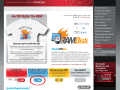
4.「Checkout with PayPal」を押します。
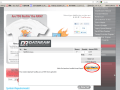
5.PayPalに登録したメアドとパスワードを入力します。
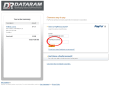
6.「今すぐ支払う」を押します。本日のドルレートから、日本円では1200円ほどだそうで。
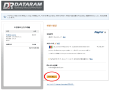
7.支払いが済んだら、「Complete Purchase」を押します。
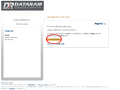
8.「Click here」を押します。ライセンス認識をさせるファイルの保存先を指定できますので、適当なローカルドライブに保存します。
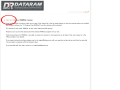
9.保存されたファイルを、RAMDiskがインストールされたフォルダにコピーします。
以上で購入手続き&ライセンス認証は終了です。
購入自体ははっきり言って、ものの数分で終わります。むしろPayPalに住所とかいろいろ入れてた方が時間かかりました。
さて、RAMDiskのユーティリティを立ち上げると・・・・・・。

すばらしい。上限が4092MBじゃありません。
早速10488MBほど確保してみました。天使の取り分用に5%くらい上乗せです。
なぜキリよく10500じゃないかというと、なんかそういうきっちりした数字はどういうわけかドライブ作成に失敗するんで。


CrystalDiskMarkのベンチ結果も、まあこんなもんでしょう。
HDDやSSDと比べる方がおかしいような速度です。
注意点は再起動やシャットダウンを行うとファイルが消えるってことですが、それは百も承知の上。
速度さえ追求できれば、後は使い方次第ってやつです。
して本題。
エンコのソースのTSファイルをRAMドライブに置いて・・・・・・。
わたしの設定では10%時点で14.1fpsくらい。
同一ソースをHDDに置いて処理すると・・・・・・14.1fpsくらい。
・・・・・・ん? あれ?
Windows7(Ultimate)の64bit版なので、それだけ積んでも普通に使えます。
最近8GBのメモリの値が落ちてきているので、仮に6枚とも換えたら48GBですね。今はやりませんけど。
初めてつくったPCは、メモリ=128MB、HDD=15GBだった気がします。
10年ちょっとでざっと20倍ですか。HDDも3TB積んでるし、そんなもんですかね。
さらに10年したら、メモリも500GBとかになるのかしら?
HDDも50TBとか売ってるのかな。
------------------
さてそれだけメモリがあるのはいいんですが、正直ロクに使わないというか、有効利用したくなるのが心情。
今現在RAMDiskを作成し、キャッシュ置き場とかCG編集などの作業場所として4GB確保しています。
ところがこの4GBというのが絶妙に「使えない」容量でして。
と言うのもPT2で30分番組をTS録画すると、基本的に3.8GBくらいになります。
現実的に残り200MBくらいということは、waveファイル(700MB程度)も抜き出せません。
しかもBSだと4GB超えてて、そもそもコピーできないと。
そんなわけで2個コピーしたとして、10GBは欲しいなと常々思っておりました。
HDDに比べてはるかに読み書きが速いRAMドライブなら、動画エンコードもスピードアップすると思っておりまして。
なおわたしは「Dataram RAMDisk」というのを今まで愛用していたわけですが、機能や性能としてはこれで十分です。
Windows7の64bit版でも普通に使えて、そんなにややこしい設定もなく。
起動時の読み込みファイルの指定や、シャットダウン時の保存停止をしないとそれらが遅くなるんですが。
でもそれを踏まえた上で、単に4GB縛りさえなければよい、という状態でした。
新たに別のを導入するのも面倒だし、ライセンス料も安めだし円高だしってことで、こいつのライセンス購入を決断しました。
さて実際どうやればいいのかなとネットをさまよってみたのですが、「具体的な購入方法が書かれていない」・・・・・・。
4GB以上はライセンス購入が必要、という情報はすぐ出ますが、じゃあ実際に購入して10GBくらいのRAMドライブつくったよ、なんて体験談はどうにも見つからないのです。
しょうがない・・・・・・。道は自分で切り開くもんだ。
そんなわけでわたしが実際に購入した手順を覚え書きで残しておきます。
なお、購入にはPayPalを利用します。
クレジットカード情報を登録すると、手数料を上乗せして後でクレジット会社経由で請求されるというものです。
なわけでクレカを持ってる人しか参考になりませんけど。ちなみにわたしはJCBです。
1.先にPayPalにアクセスし、アカウントをつくります。「アカウントの開設」ってところから、「パーソナル」の中の「開始」を選びます。
2.PayPalに登録したら、DataramのHPにアクセスします。
3.水色の「Purchase the License」を押します。
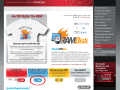
4.「Checkout with PayPal」を押します。
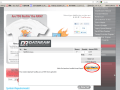
5.PayPalに登録したメアドとパスワードを入力します。
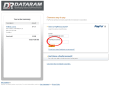
6.「今すぐ支払う」を押します。本日のドルレートから、日本円では1200円ほどだそうで。
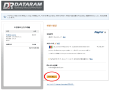
7.支払いが済んだら、「Complete Purchase」を押します。
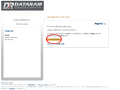
8.「Click here」を押します。ライセンス認識をさせるファイルの保存先を指定できますので、適当なローカルドライブに保存します。
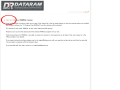
9.保存されたファイルを、RAMDiskがインストールされたフォルダにコピーします。
以上で購入手続き&ライセンス認証は終了です。
購入自体ははっきり言って、ものの数分で終わります。むしろPayPalに住所とかいろいろ入れてた方が時間かかりました。
さて、RAMDiskのユーティリティを立ち上げると・・・・・・。

すばらしい。上限が4092MBじゃありません。
早速10488MBほど確保してみました。天使の取り分用に5%くらい上乗せです。
なぜキリよく10500じゃないかというと、なんかそういうきっちりした数字はどういうわけかドライブ作成に失敗するんで。


CrystalDiskMarkのベンチ結果も、まあこんなもんでしょう。
HDDやSSDと比べる方がおかしいような速度です。
注意点は再起動やシャットダウンを行うとファイルが消えるってことですが、それは百も承知の上。
速度さえ追求できれば、後は使い方次第ってやつです。
して本題。
エンコのソースのTSファイルをRAMドライブに置いて・・・・・・。
わたしの設定では10%時点で14.1fpsくらい。
同一ソースをHDDに置いて処理すると・・・・・・14.1fpsくらい。
・・・・・・ん? あれ?




















私は(RAMディスクをもし使うとしても)ブラウザキャッシュくらいにしか使いません。
要するに動画エンコードはCPU勝負、ということが再認識できます。
一応i7-980Xを4.1GHzで回してるんですけどね。
やっぱりCPUの性能次第って事ですかね。
参考になりました。ありがとうございました。